ኮምፒተርዎን ለጊዜው መተው ሲኖርብዎት ኮምፒተርዎን ከማይፈለጉ ሰዎች ለመጠበቅ ጥሩ መንገድ ነው። ኮምፒተርዎን ለመጠበቅ በኮምፒተር ላይ የይለፍ ቃል በማዘጋጀት ኮምፒተርዎን መቆለፍ ይችላሉ። በዚህ መንገድ ፣ ሌሎች ሰዎች እርስዎ ሳያውቁ ኮምፒተርዎን መድረስ አይችሉም። ከዚያ በኋላ Win+L (ለዊንዶውስ) ወይም Ctrl+⇧ Shift+Power (ለ Mac) በመጫን የቁልፍ ሰሌዳ አቋራጭ በመጠቀም ኮምፒተርዎን መቆለፍ ይችላሉ። ይህ ዘዴ ኮምፒተርን ሙሉ በሙሉ እንደማይጠብቅ ልብ ይበሉ። በዚህ ዘዴ ውስጥ የተዘረዘሩት እርምጃዎች ኮምፒውተርዎን ሲያበሩ ሌሎች ኮምፒውተርዎን እንዳይደርሱ ለመከላከል ብቻ ጥቅም ላይ መዋል አለባቸው።
ደረጃ
ዘዴ 1 ከ 2 - ለዊንዶውስ
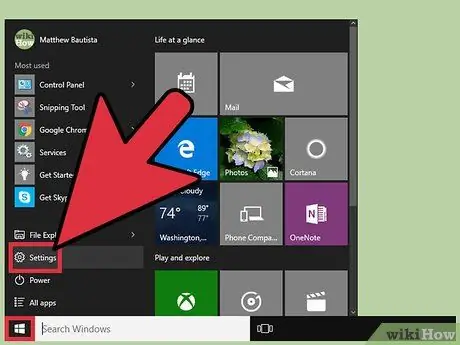
ደረጃ 1. በዊንዶውስ ውስጥ የቅንብሮች መስኮቱን ይክፈቱ።
የዊን ቁልፍን ይጫኑ እና የማርሽ ቅርፅ ያለው “ቅንጅቶች” አዶውን ይምረጡ።
የቆየ የዊንዶውስ ስሪት የሚጠቀሙ ከሆነ ዊን በመጫን እና “የቁጥጥር ፓነል” አማራጩን በመምረጥ የቁጥጥር ፓነል መስኮት ይክፈቱ። አማራጩን ማየት ካልቻሉ በፍለጋ አሞሌው ውስጥ “የቁጥጥር ፓነል” ብለው ይተይቡ እና በፍለጋ ውጤቶች ዝርዝር ውስጥ የቁጥጥር ፓነልን ይምረጡ።
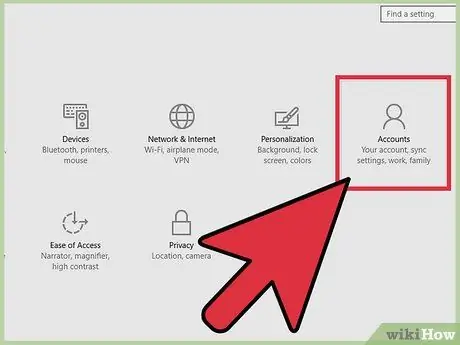
ደረጃ 2. የመለያዎች አዝራርን ጠቅ ያድርጉ።
በቅንብሮች ገጽ በቀኝ በኩል ነው። በእሱ ላይ ጠቅ ማድረግ የመለያ አማራጮችን ዝርዝር ይከፍታል።
- የቆየ የዊንዶውስ ስሪት የሚጠቀሙ ከሆነ በመቆጣጠሪያ ፓነል መስኮት ውስጥ “የተጠቃሚ መለያዎች” የሚለውን አማራጭ ይምረጡ።
- ዊንዶውስ 10 እና ዊንዶውስ 8 የዊንዶውስ መለያ ሲፈጥሩ የመለያ ይለፍ ቃል እንዲፈጥሩ ይጠይቁዎታል። የቆየ የዊንዶውስ ስሪት የሚጠቀሙ ከሆነ “በተጠቃሚ መለያዎ ላይ ለውጦችን ያድርጉ” የሚለውን አማራጭ ጠቅ ማድረግ እና ከሚጠቀሙበት የመገለጫ መገለጫ ቀጥሎ ያለውን “የይለፍ ቃል ፍጠር” የሚለውን አማራጭ መምረጥ ይችላሉ።
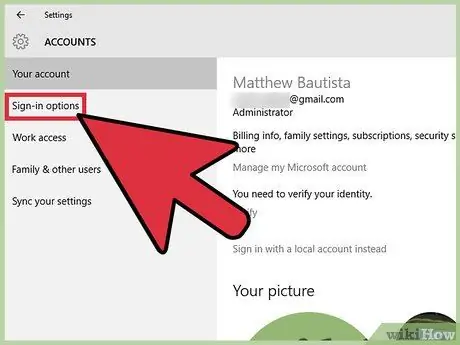
ደረጃ 3. “የመግቢያ አማራጮች” የሚለውን አማራጭ ጠቅ ያድርጉ።
በመስኮቱ በግራ በኩል ነው። በእሱ ላይ ጠቅ ማድረግ የተለያዩ አማራጮችን የያዘ ገጽ ይከፍታል።
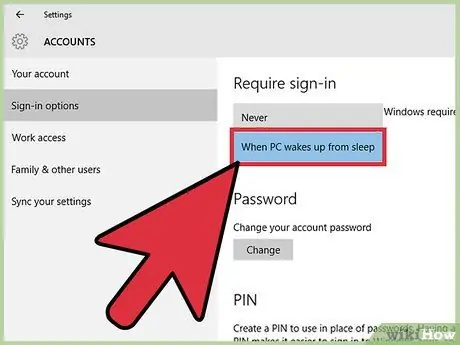
ደረጃ 4. በተቆልቋይ ምናሌ ውስጥ “ፒሲ ከእንቅልፍ ሲነቃ” የሚለውን አማራጭ ይምረጡ።
በገጹ አናት ላይ ነው።
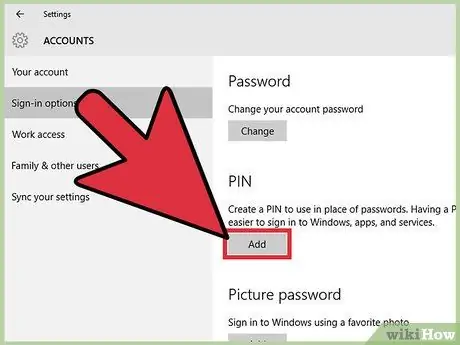
ደረጃ 5. ፒን (አማራጭ) ይፍጠሩ።
በ “ፒን” ክፍል ውስጥ “አክል” የሚለውን ቁልፍ ጠቅ ያድርጉ። የመለያውን የይለፍ ቃል ከገቡ በኋላ የተፈለገውን የፒን ቁጥር ማስገባት ይችላሉ። ማረጋገጫ ለመስጠት የፒን ቁጥሩን እንደገና ማስገባት ያስፈልግዎታል።
- ፒን ቁጥሮችን ብቻ ያካትታል።
- ወደ ዊንዶውስ መለያዎ ሲገቡ ወይም ኮምፒተርዎን ሲከፍቱ ፒን የይለፍ ቃሉን ለመተካት ጥቅም ላይ ይውላል።
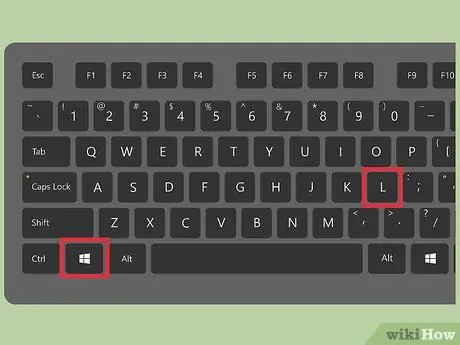
ደረጃ 6. Win+L ቁልፍን ይጫኑ።
ሁለቱንም አዝራሮች መጫን ማያ ገጹን ይቆልፋል። እሱን ለመክፈት የመለያዎን የይለፍ ቃል ወይም ፒን ማስገባት አለብዎት።
- ወደ እንቅልፍ ሁኔታ ሲገባ ኮምፒዩተሩ በራስ -ሰር ይቆለፋል። ኮምፒዩተሩ ወደ ሁናቴ ለመግባት የሚወስደውን ጊዜ ለማዘጋጀት ወደ “ቅንብሮች> ስርዓት> ኃይል እና እንቅልፍ” ይሂዱ። ከዚያ በኋላ በ “ማያ ገጽ” ተቆልቋይ ምናሌ ላይ የሚፈለገውን የጊዜ ክልል ይምረጡ። ላፕቶፕ ሲጠቀሙ የሚፈለገውን የጊዜ ክልል በ “ተሰክቷል” እና “በባትሪ” ክፍሎች ውስጥ ማዘጋጀት አለብዎት።
- ኮምፒዩተሩ ወደ የእንቅልፍ ሁኔታ ሲገባ ይቆለፋል። ወደ “ቅንብሮች> ስርዓት> ኃይል እና እንቅልፍ” በመሄድ ኮምፒተርው ወደ የእንቅልፍ ሁኔታ ለመግባት የሚወስደውን ጊዜ ማቀናበር ይችላሉ። ከዚያ በኋላ በ “ተኛ” ተቆልቋይ ምናሌ ላይ የሚፈለገውን ጊዜ ይምረጡ።
ዘዴ 2 ከ 2 - ለማክ
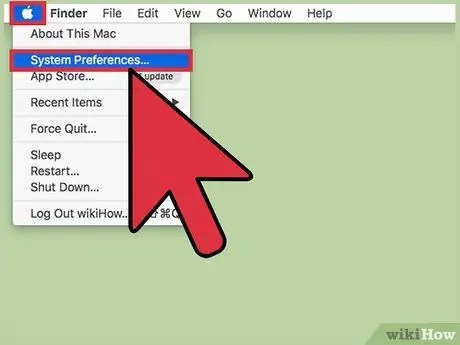
ደረጃ 1. “የስርዓት ምርጫዎች” መስኮቱን ይክፈቱ።
በማያ ገጹ በላይኛው ግራ ጥግ ላይ ያለውን “አፕል” ምናሌን ይክፈቱ እና “የስርዓት ምርጫዎች” የሚለውን አማራጭ ይምረጡ።
- እንዲሁም በመነሻ ሰሌዳው ውስጥ መስኮቱን ወይም በማያ ገጹ ታችኛው ክፍል ላይ ያለውን ፈጣን ማስጀመሪያ አሞሌ መክፈት ይችላሉ።
- የቅርብ ጊዜውን የ MacOS ወይም OSX ስሪት የሚጠቀሙ ከሆነ ኮምፒተርዎን ለመጀመሪያ ጊዜ ሲያዋቅሩ የይለፍ ቃል መፍጠር ያስፈልግዎታል። የቆየ የማኮስ ወይም የ OSX ስሪት የሚጠቀሙ ከሆነ በ “ስርዓት ምርጫዎች” መስኮት ውስጥ ወደ “መለያዎች” ገጽ በመሄድ እና ከመለያው ቀጥሎ “የይለፍ ቃል ለውጥ” የሚለውን አማራጭ በመምረጥ የይለፍ ቃል መፍጠር ይችላሉ።
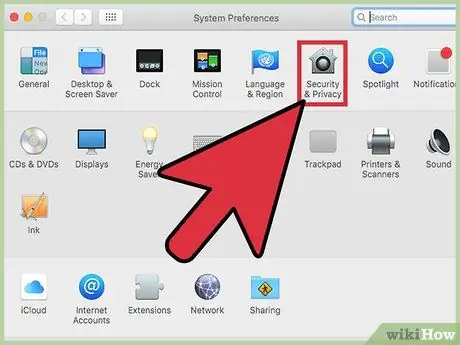
ደረጃ 2. “ደህንነት እና ግላዊነት” አዶን ጠቅ ያድርጉ።
ይህ አዶ በመተግበሪያ አዶዎች የላይኛው ረድፍ ውስጥ ነው።

ደረጃ 3. “አጠቃላይ” ትርን ጠቅ ያድርጉ።
አጠቃላይ ትሩን ጨምሮ በርካታ ትሮች በመስኮቱ አናት ላይ ሊገኙ ይችላሉ።
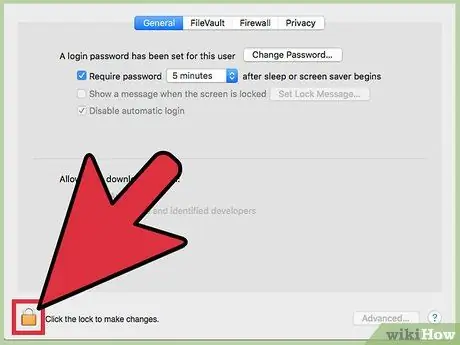
ደረጃ 4. በመቆለፊያ መልክ “ቆልፍ” የሚለውን አዶ ጠቅ ያድርጉ።
በመስኮቱ ታችኛው ግራ በኩል ነው። በአዶው ላይ ጠቅ ሲያደርጉ የይለፍ ቃልዎን ማስገባት አለብዎት። የይለፍ ቃሉን ከገቡ በኋላ በመስኮቱ ውስጥ ያሉትን ቅንብሮች መለወጥ ይችላሉ።
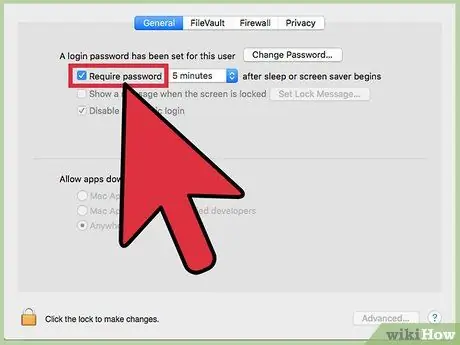
ደረጃ 5. “ከእንቅልፍ ወይም ማያ ማዳን ከጀመረ በኋላ የይለፍ ቃል ይጠይቁ” በሚለው ሳጥን ላይ ምልክት ያድርጉ።
ይህ ቅንብር ኮምፒዩተሩ ለተወሰነ ጊዜ ጥቅም ላይ ካልዋለ ፣ ወደ የእንቅልፍ ሁኔታ ሲገባ ወይም የማያ ገጽ ቆጣቢ ሲያሳይ ተጠቃሚው የይለፍ ቃል እንዲያስገባ ይጠይቃል።
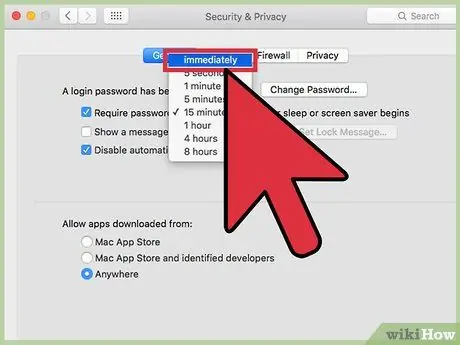
ደረጃ 6. በተቆልቋይ ምናሌው ላይ “ወዲያውኑ” የሚለውን አማራጭ ይምረጡ።
ይህ ተቆልቋይ ምናሌ ከእንቅልፍ ወይም ማያ ገጽ ቆጣቢ ሳጥን ከጀመረ በኋላ የይለፍ ቃል ከሚያስፈልገው ቀጥሎ ነው። ወዲያውኑ አማራጩን በመምረጥ ኮምፒዩተሩ ወደ የእንቅልፍ ሁኔታ ሲገባ ወይም የማያ ገጽ ቆጣቢውን ሲያሳይ ተጠቃሚው የይለፍ ቃል ማስገባት አለበት።
እንዲሁም በመስኮቱ ውስጥ የሚገኝ ሌላ የጊዜ ክልል መምረጥ ይችላሉ። ኮምፒዩተሩ ለተወሰነ ጊዜ ጥቅም ላይ ካልዋለ እሱን ለመክፈት የይለፍ ቃሉን እንደገና ማስገባት ያስፈልግዎታል። ሌላ የጊዜ ክልል በመምረጥ ፣ የይለፍ ቃል ሳያስገቡ ኮምፒውተሩን ከእንቅልፍ ሁኔታ በፍጥነት መቀስቀስ ይችላሉ። ሆኖም ፣ “ወዲያውኑ” የሚለው አማራጭ በትእዛዝዎ ላይ ደህንነቱ በተጠበቀ ሁኔታ ኮምፒተርን መቆለፍ የሚችል አማራጭ ነው።
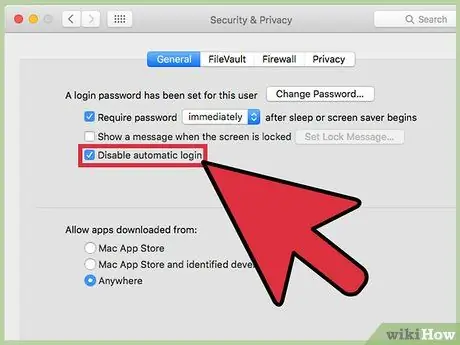
ደረጃ 7. “ራስ -ሰር ግባን አሰናክል” የሚለውን አማራጭ ይምረጡ (ለ OSX ስሪት 10.9 ወይም ከዚያ በፊት)።
አውቶማቲክ የመግቢያ አማራጭ ተጠቃሚዎች ኮምፒውተሩን ከእንቅልፍ ሁናቴ ሲነሱ ወይም የይለፍ ቃል ሳይያስገቡ ኮምፒውተሩን እንዲደርሱ ያስችላቸዋል። አማራጩን በማሰናከል ማያ ገጹ ሲቆለፍ ወይም ኮምፒዩተሩ ከእንቅልፍ ሁነታ ሲበራ ተጠቃሚው የይለፍ ቃሉን ማስገባት አለበት።
- ይህ ባህሪ በ OSX ስሪት 10.10 እና ከዚያ በኋላ በ OSX ስሪቶች ውስጥ ለአስተዳዳሪ መለያዎች ተወግዷል።
- በተጨማሪም ፣ የተደረጉ ለውጦችን ለመቆለፍ የቁልፍ አዶውን እንደገና ጠቅ ማድረግ ይችላሉ። ሆኖም ፣ አሁንም አዶውን ጠቅ ሳያደርጉ ለውጦችዎን ማስቀመጥ ይችላሉ።
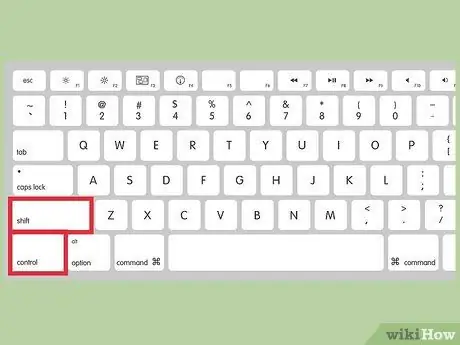
ደረጃ 8. Ctrl+⇧ Shift+Power ን ይጫኑ።
እነዚህን ቁልፎች መጫን ኮምፒውተሩን ወደ የእንቅልፍ ሁኔታ ሳያስገባ የኮምፒተር ማያ ገጹን ይቆልፋል። እሱን ለመክፈት የይለፍ ቃል ማስገባት አለብዎት።
የእርስዎ ማክ ዲቪዲ-ሮም ወይም ሲዲ-ሮም ካለው ፣ የኮምፒተርን ማያ ገጽ ለመቆለፍ Ctrl+⇧ Shift+press ን መጫን ይችላሉ።
ጠቃሚ ምክሮች
- ማንኛውንም የቁልፍ ሰሌዳ ቁልፍ ይጫኑ ወይም ማያ ገጹን ለማብራት እና ኮምፒተርውን ለመክፈት አይጤውን ያንቀሳቅሱት።
- ኮምፒውተሩ በቀላሉ እንዳይከፈት አስተማማኝ የይለፍ ቃል ይጠቀሙ።
- ማክ የሚጠቀሙ ከሆነ የማያ ገጽ ቆጣቢውን ለማግበር “ትኩስ ማዕዘኖች” ን መጠቀም ይችላሉ። ከላይ በተዘረዘሩት ደረጃዎች መሠረት የእርስዎን Mac ካዋቀሩ ይህ የኮምፒተር ማያ ገጹን ለመቆለፍ ሊያገለግል ይችላል። በስርዓት ምርጫዎች መስኮት ውስጥ “ዴስክቶፕ እና ማያ ገጽ ቆጣቢ” የሚለውን አማራጭ ጠቅ ያድርጉ እና ወደ “ማያ ገጽ ቆጣቢ> ትኩስ ማዕዘኖች” ይሂዱ። የማያ ገጽ ቆጣቢውን ለማግበር ሊጠቀሙበት የሚፈልጉትን የማያ ገጽ አንግል ይግለጹ እና በተቆልቋይ ምናሌው ውስጥ የጀምር ማያ ቆጣቢ አማራጭን ይምረጡ። ከዚያ በኋላ ጠቋሚውን ወደ የተመረጠው የማያው ጥግ ሲያንቀሳቅሱ የማያ ገጽ ቆጣቢው ይሠራል።







